چگونه AirPods و AirPods Pro خود را به روز کنید

هنگامی که آی پاد برای اولین بار راه اندازی شد، اپل یک انتخاب طراحی فوق العاده هوشمندانه انجام داد. هدفون موجود را سفید کرد. در آن زمان، تقریباً همه کابل های هدفون سیاه بودند. اپل با ارائه هدفونهای قابل تشخیص فوری، آیپاد را به یک نماد وضعیت تبدیل کرد، حتی زمانی که خود دستگاه در جیب مردم پنهان بود.
از آن زمان، هدفون های سفید در اطراف گیر کرده اند. ایرپادهای سیمی در نهایت به ایرپادهای بیسیم اپل تبدیل شدند، که همچنان همان رنگ سفید هدفونهای اصلی iPad را دارند.

چرا AirPods من به طور مداوم قطع می شود؟ نحوه عیب یابی و رفع آن
ایرپادهای اپل برای اتصال و قطع یکپارچه طراحی شده اند، اما در اینجا این است که وقتی کار نمی کنند چه باید کرد.
با این حال، اپل از بهبود هدفون خود دست نمی کشد. حتی اگر قبلاً مجموعهای از AirPods دارید، میتوانید به لطف بهروزرسانیهای هوایی، رفع اشکال، بهبود عملکرد و حتی ویژگیهای کاملاً جدید را دریافت کنید. در اینجا نحوه به روز رسانی AirPods و AirPods Pro با استفاده از iPhone، iPad یا Mac آورده شده است.
با این حال، ابتدا باید سیستم عامل را بررسی کنید.
چگونه نسخه سیستم عامل AirPods خود را در iPhone یا iPad بررسی کنیم
AirPods شما باید به طور خودکار به روز شوند، اما برای انجام این کار به شرایط مناسب نیاز دارند. چگونه می توانید تشخیص دهید که آنها به روز شده اند یا نه؟ خوب، معلوم می شود که دیدن سیستم عاملی که AirPods شما در حال اجرا هستند و مقایسه آن با به روزترین سیستم عامل آسان است. اگر ایرپادهای شما به روز نیستند، می توانید مراحل ذکر شده در زیر را دنبال کنید تا امکان نصب آخرین سیستم عامل را فراهم کنید.
برای اینکه ببینید آیا سفتافزار AirPods شما بهروز است یا نه، میتوانید آخرین نسخههای میانافزار AirPods، AirPods Pro و AirPods Max را پیدا کنید. صفحات پشتیبانی اپل. سپس میتوانید آن را با سیستمافزاری که AirPods شما در حال حاضر اجرا میکند مقایسه کنید. بررسی سفتافزار AirPods متصل در iPhone یا iPad خود ساده است.
- باز کن تنظیمات برنامه در آیفون شما
- انتخاب کنید بلوتوث.
- روی ضربه بزنید اطلاعات آیکون (من) کنار AirPods شما در لیست دستگاه های بلوتوث.
- به پایین اسکرول کنید در باره بخش.
- جنب نسخه yسیستم عامل فعلی نصب شده برای AirPods خود را مشاهده خواهید کرد.
- این را با آخرین نسخه سیستم عامل برای مدل AirPods خود مقایسه کنید صفحات پشتیبانی اپل.
 چگونه نسخه سیستم عامل AirPods خود را در مک بررسی کنید
چگونه نسخه سیستم عامل AirPods خود را در مک بررسی کنید
همچنین میتوانید نسخه میانافزار فعلی AirPods خود را در Mac متصل بررسی کنید. سپس میتوانید میانافزار فعلی خود را با آخرین نسخه موجود مقایسه کنید تا ببینید آیا AirPods یا AirPods Pro شما نیاز به بهروزرسانی دارند یا اینکه آیا از قبل آخرین سیستمافزار را اجرا میکنند.
- کلیک کنید بر روی سیب نماد در نوار منو مک شما.
- انتخاب کنید تنظیمات سیستم.
- در منوی سمت چپ، را انتخاب کنید بلوتوث.
- کلیک کنید بر روی اطلاعات آیکون (من) در کنار AirPods زیر دستگاه من.
- سیستم عامل فعلی را در کنار لیست خواهید دید نسخه.
- این نسخه سیستم عامل را با آخرین نسخه سیستم عامل برای مدل خاص AirPods خود مقایسه کنید تا ببینید آیا می توان آنها را به روز کرد یا خیر.
 چگونه AirPods یا AirPods Pro خود را به روز کنید
چگونه AirPods یا AirPods Pro خود را به روز کنید
اگر ایرپادهای شما نیاز به به روز رسانی دارند، هیچ راهی برای اجبار به روزرسانی به صورت دستی وجود ندارد. تنها کاری که میتوانید انجام دهید این است که مطمئن شوید AirPods شما آماده بهروزرسانی هستند و سپس منتظر بمانید تا بهروزرسانی هوایی بهطور خودکار انجام شود.
- AirPods خود را داخل آن قرار دهید کیس شارژ.
- جعبه شارژ را با استفاده از a به برق وصل کنید کابل لایتنینگ یا USB-C یا آن را روی یک شارژر بی سیم سازگار قرار دهید.
- iPhone یا iPad متصل خود را نزدیک AirPods قرار دهید و مطمئن شوید که به اینترنت متصل است.
- AirPods خود را برای مدتی رها کنید. به روز رسانی باید به صورت خودکار انجام شود.
اگر میخواهید ببینید آیا بهروزرسانی موفقیتآمیز بوده است، از مراحل بخش بالا استفاده کنید تا سیستم عامل فعلی ایرپادهای شما را مشاهده کنید.
چه مدت طول می کشد تا AirPods به روز شود؟
بهروزرسانی حداکثر باید چند دقیقه طول بکشد، اما ممکن است مدتی طول بکشد تا بهروزرسانی هوایی آغاز شود. اگر مراحل بالا را دنبال کنید و AirPods خود را حدود بیست دقیقه رها کنید، این زمان برای تکمیل بهروزرسانی کافی است.

چگونه صدای AirPods Pro 2 را بدون گوشی خود کنترل کنیم
این ویژگی ظریف در AirPods Pro 2 میتواند به شما کمک کند تا بدون نیاز به لمس تلفن، میزان صدای خود را یک بریدگی تنظیم کنید.
اگر سفتافزار را بررسی کنید و بهروزرسانی هنوز انجام نشده است، ممکن است لازم باشد دوباره امتحان کنید و آنها را برای مدتی طولانیتر بگذارید.
سوالات متداول
آیا AirPods نیاز به به روز رسانی دارد؟
اگر AirPods شما آخرین نسخه سیستم عامل را اجرا نمی کند، اما در حال حاضر به اتصال اینترنت دسترسی ندارید، به روز رسانی شما امکان پذیر نخواهد بود. با این حال وحشت نکنید. AirPods شما همانطور که انتظار می رود بدون به روز رسانی به کار خود ادامه می دهد. با این حال، راهی برای متوقف کردن بهروزرسانی خودکار وجود ندارد. وقتی اتصال اینترنت دارید و ایرپادهای شما شارژ کافی دارند، بهروزرسانی احتمالاً در نقطهای انجام میشود.
چه چیزی در به روز رسانی سیستم عامل AirPods گنجانده شده است؟
اکثر بهروزرسانیهای سفتافزار AirPods معمولاً بهروزرسانیهای کوچکی هستند که باگها را برطرف میکنند و بهبودهای جزئی را اضافه میکنند. با این حال، گاهی اوقات به روز رسانی سیستم عامل مهم تر خواهد بود. برای مثال، هنگامی که iOS 17 و macOS Sonoma منتشر شدند، بهروزرسانی برای AirPods Pro (نسل دوم) ویژگیهای جدیدی مانند صدای تطبیقی، آگاهی مکالمه، و صدای شخصیسازی شده را اضافه کرد. بدون سیستم عامل به روز شده، کاربران AirPods Pro (نسل دوم) نمی توانند از این ویژگی ها استفاده کنند.
چرا ایرپادهای من به روز نمی شوند؟
AirPods تنها زمانی میتواند بهروزرسانی شود که AirPods شما در حال شارژ شدن باشد و در محدوده بلوتوث آیفون، آیپد یا iMac متصل به Wi-Fi قرار دارد. اگر متوجه شدید که از نسخه قدیمی سفتافزار استفاده میکنید، میتوانید مراحل بخش بالا را دنبال کنید تا به AirPods خود بهترین فرصت را برای شروع بهروزرسانی بدهید.
همچنین باید توجه داشته باشید که آخرین نسخه های سیستم عامل برای همه مدل های AirPods یکسان نیست. به عنوان مثال، آخرین نسخه سیستم عامل AirPods Pro (نسل دوم) با آخرین نسخه سیستم عامل AirPods (نسل سوم) یکسان نیست. اگر به نظر میرسد AirPods شما از همان نسخه سیستمافزار دیگری استفاده نمیکند، ممکن است AirPods شما همچنان بهروز باشد. ممکن است به سادگی از مدل های مختلف AirPods استفاده کنید.
چگونه می توانم بفهمم که آیا سیستم عامل جدید AirPods در دسترس است؟
پاسخ کوتاه این است که این کار را نخواهید کرد. هیچ هشدار یا نشانه ای مبنی بر موجود بودن نسخه جدیدی از سیستم عامل وجود ندارد. با این حال، اگر وجود داشته باشد، AirPods شما باید به طور خودکار آن را نصب کند، مشروط بر اینکه شارژ شود و در محدوده بلوتوث iPhone، iPad یا iMac شما باشد.
همچنین هیچ الگوی مشخصی برای بهروزرسانی نسخهها وجود ندارد، اما برخی مواقع وجود دارد که احتمال بهروزرسانی بسیار بیشتر است. به عنوان مثال، انتشار یک سیستم عامل جدید، مانند iOS یا macOS، احتمالاً همزمان با به روز رسانی سیستم عامل است.


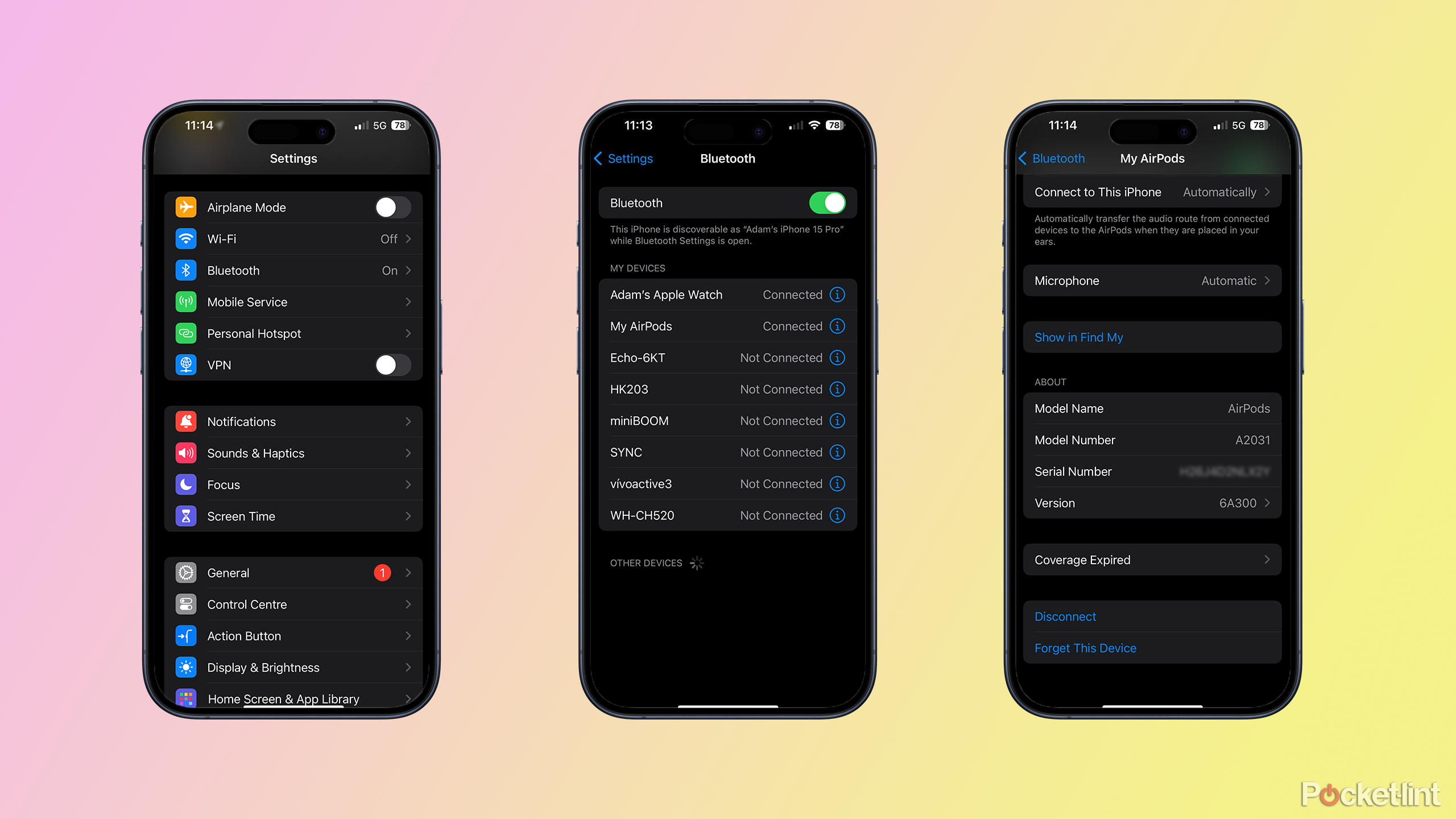
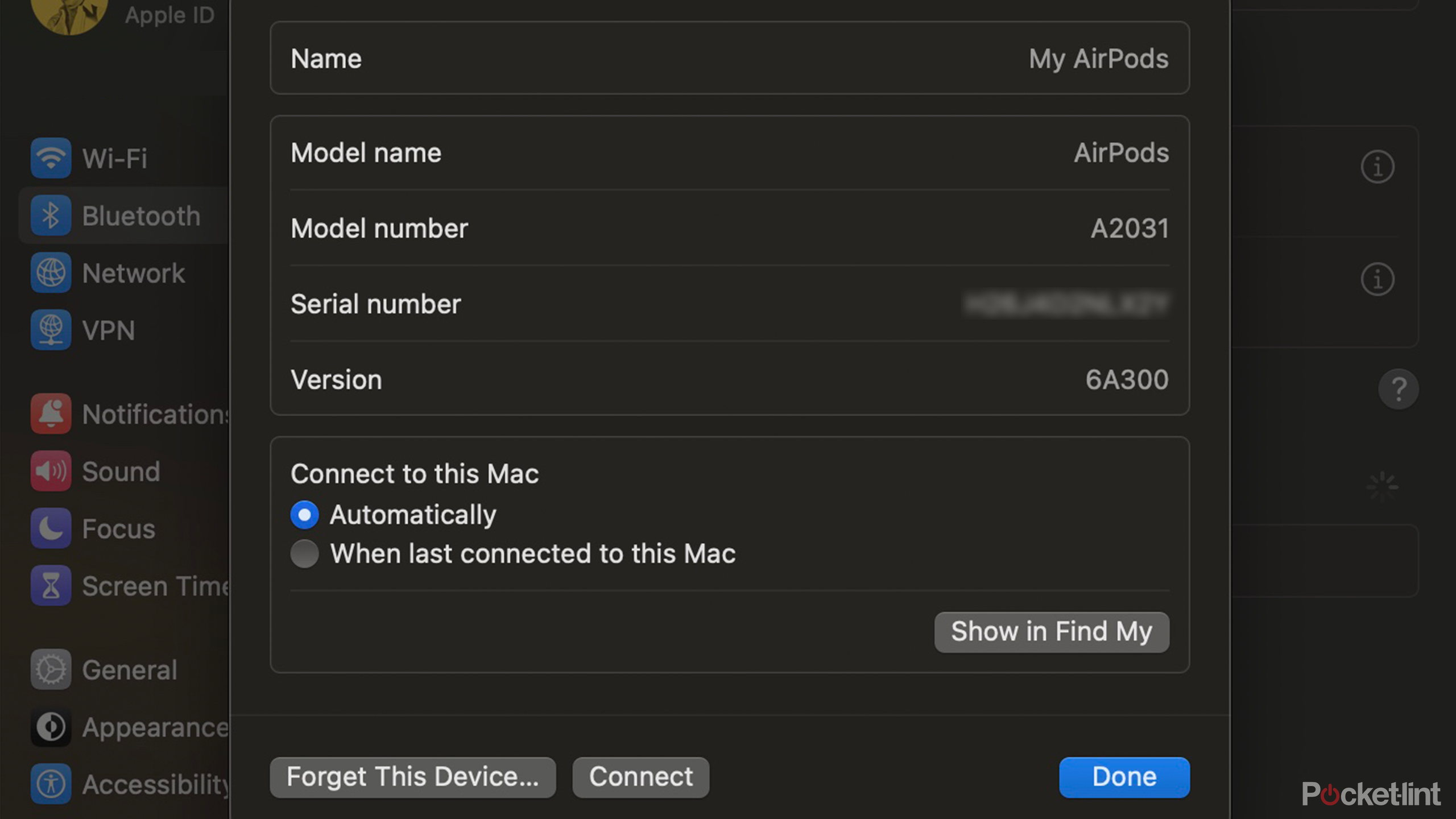 چگونه نسخه سیستم عامل AirPods خود را در مک بررسی کنید
چگونه نسخه سیستم عامل AirPods خود را در مک بررسی کنید چگونه AirPods یا AirPods Pro خود را به روز کنید
چگونه AirPods یا AirPods Pro خود را به روز کنید